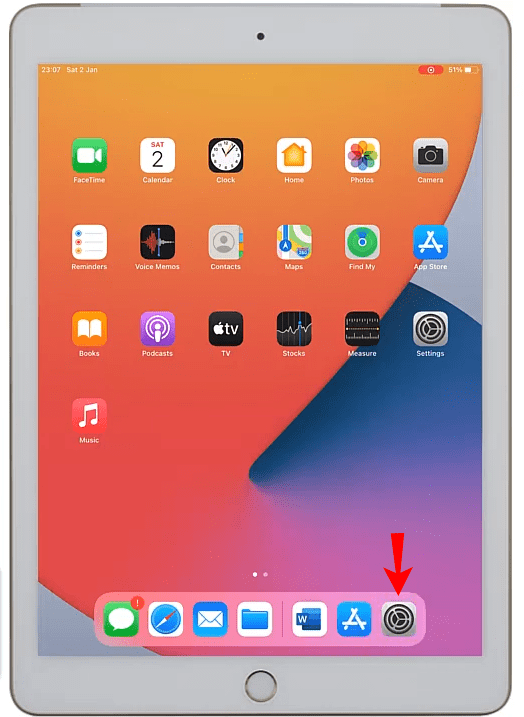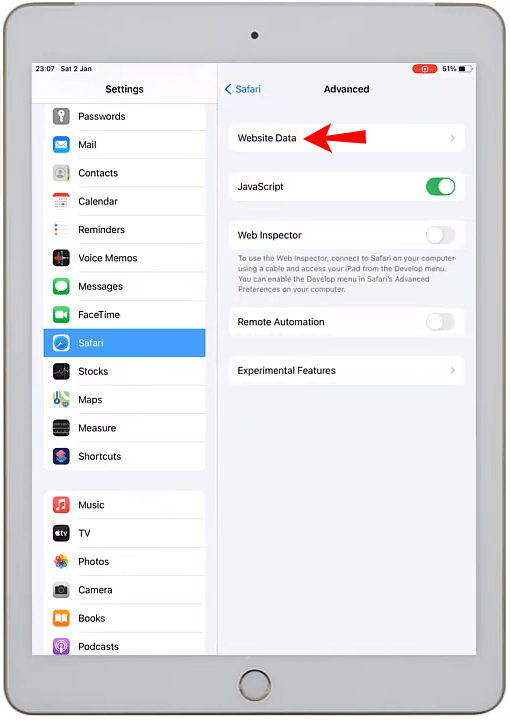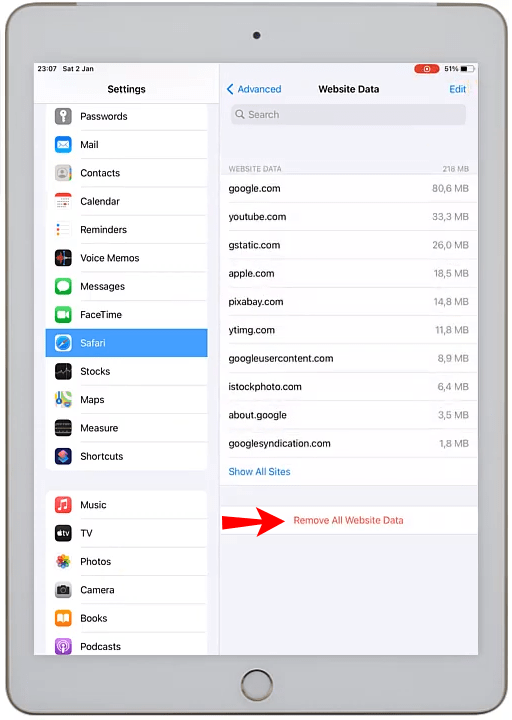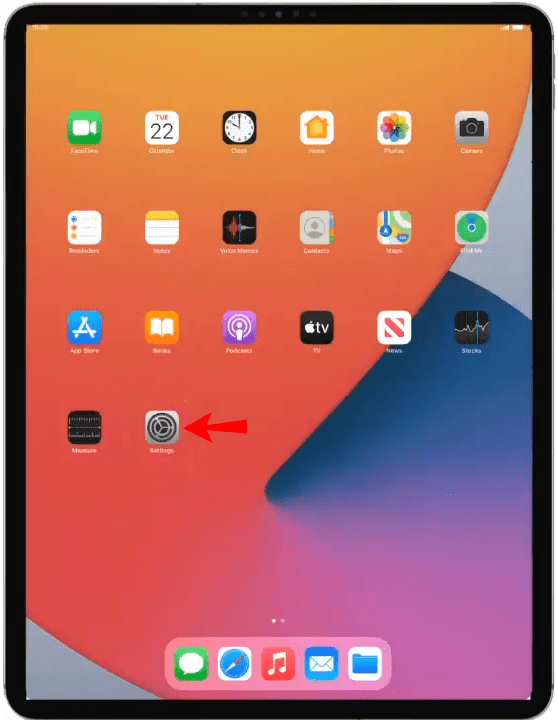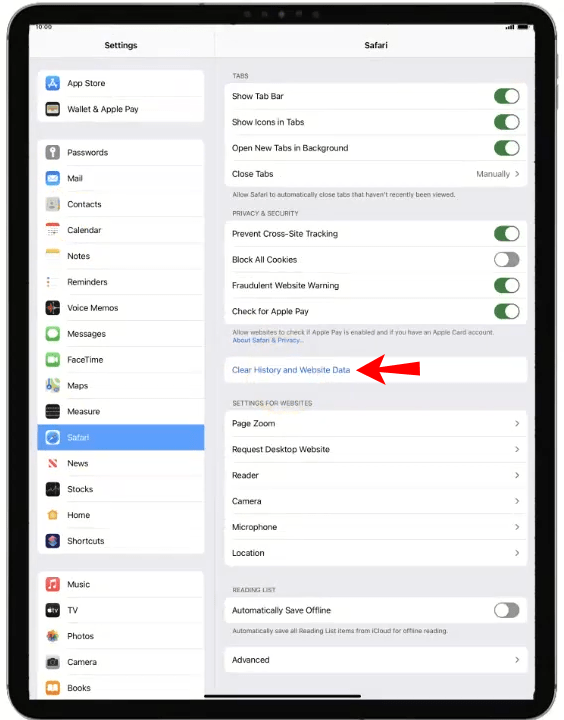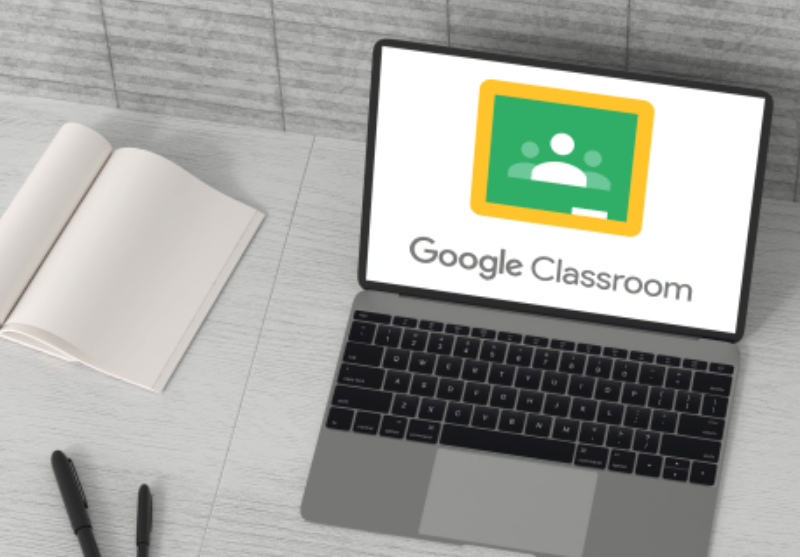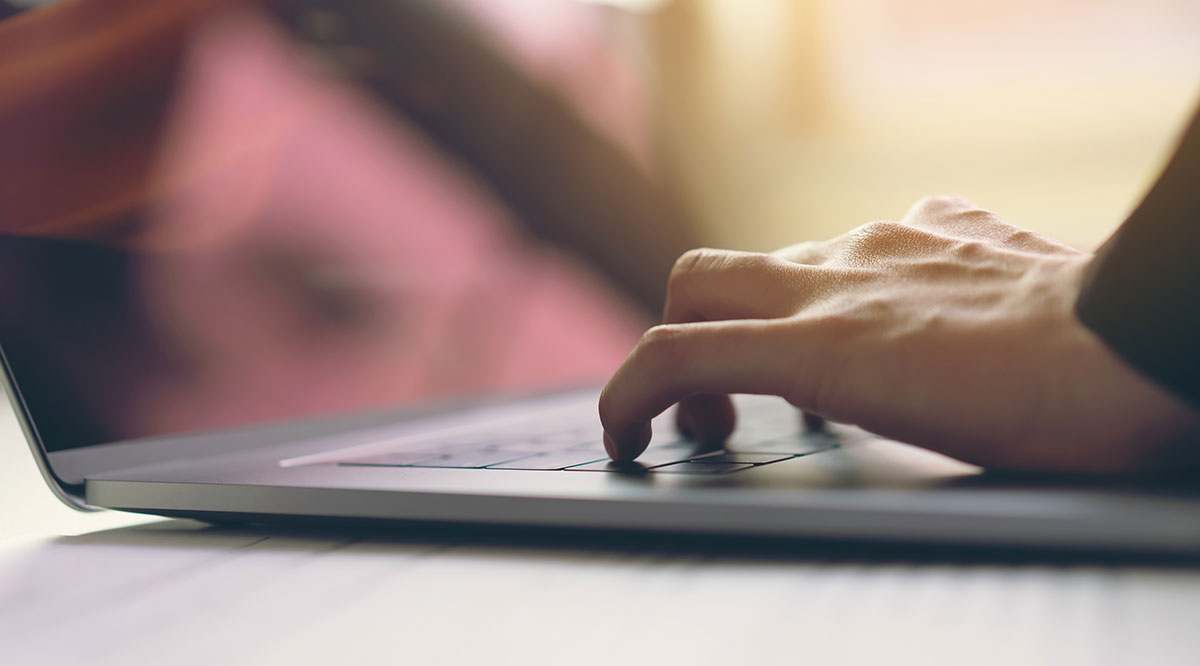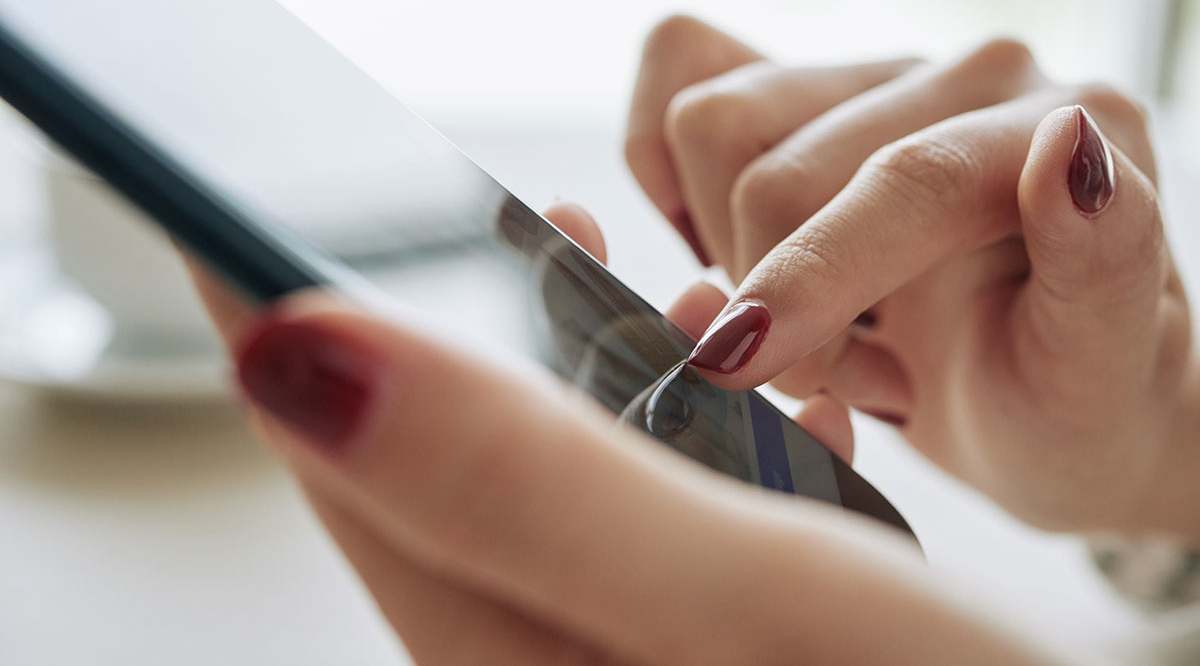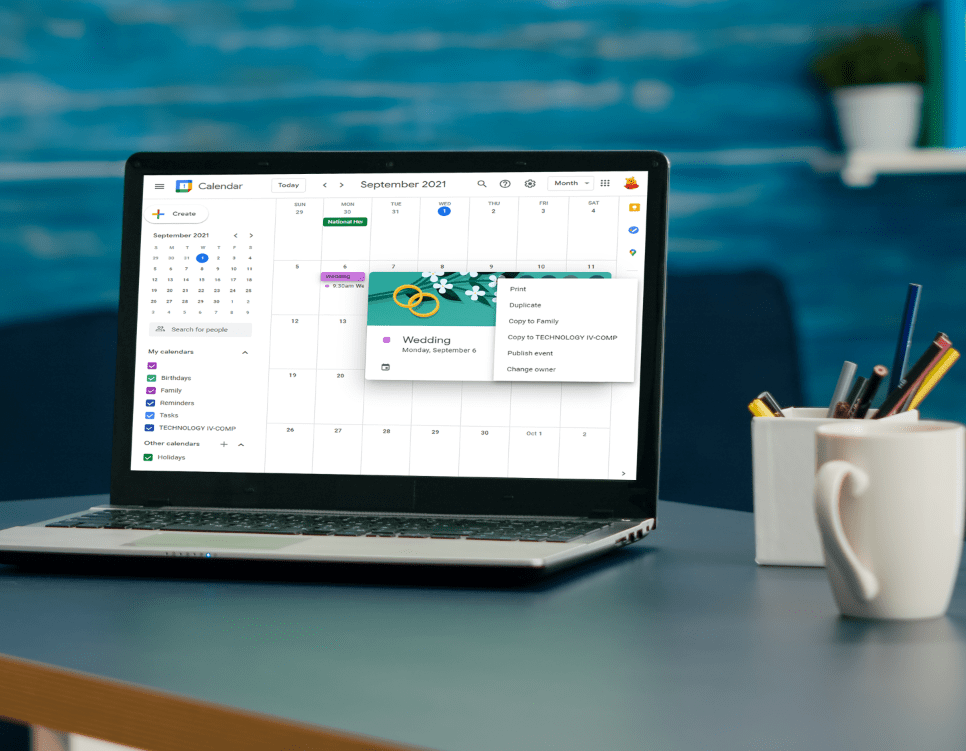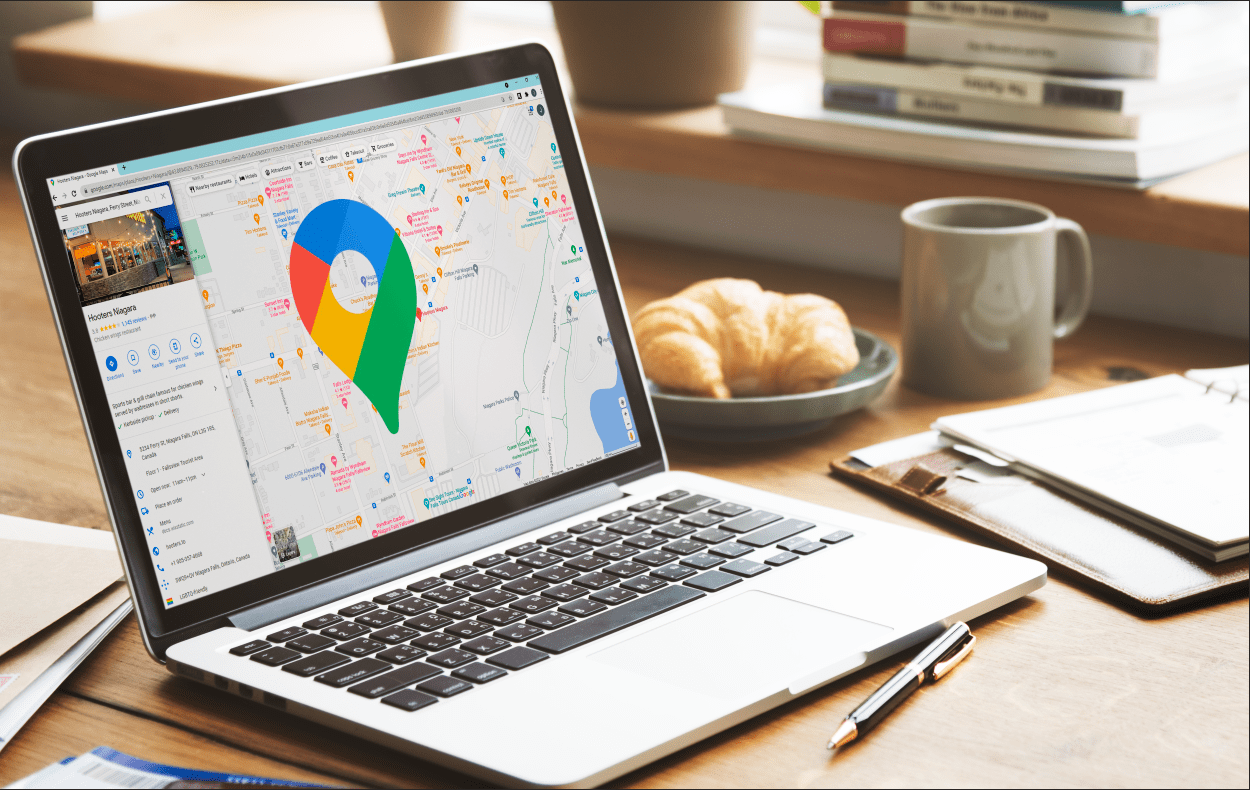Laman web yang anda lawati di iPad anda memasang kuki pada peranti untuk membantu membina profil dalam talian anda dan memudahkan penyemakan imbas. Walau bagaimanapun, kuki juga boleh menyebabkan masalah seperti melambatkan prestasi penyemak imbas anda dari masa ke masa atau membawa kepada aktiviti jenayah siber.
Sekiranya anda ingin mengetahui cara menghapus kuki dari iPad anda, kami akan memberitahu anda bagaimana dalam artikel ini. Kami juga akan membahas cara membersihkan sejarah cache dari laman web yang pernah anda lawati dan juga cara menyekat kuki.
Cara Menghapus Kuki pada iPad di Safari
Untuk menghapus hanya kuki dari Safari di iPad anda, lakukan yang berikut:
- Buka "Tetapan."
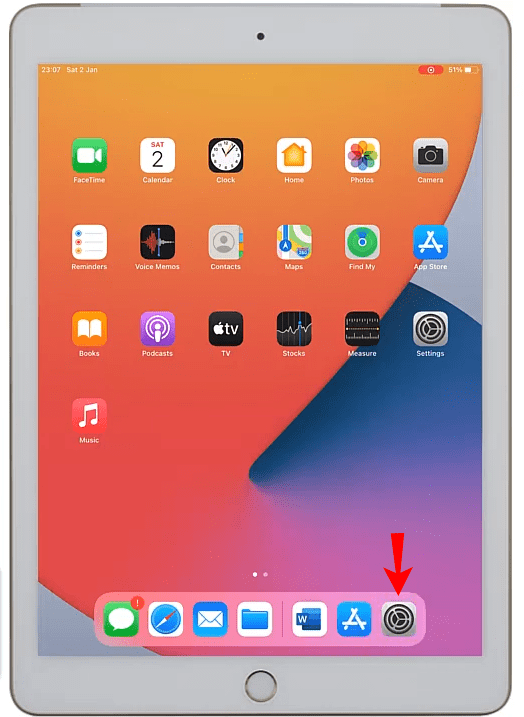
- Pilih "Safari", "Lanjutan", dan "Data Laman Web".
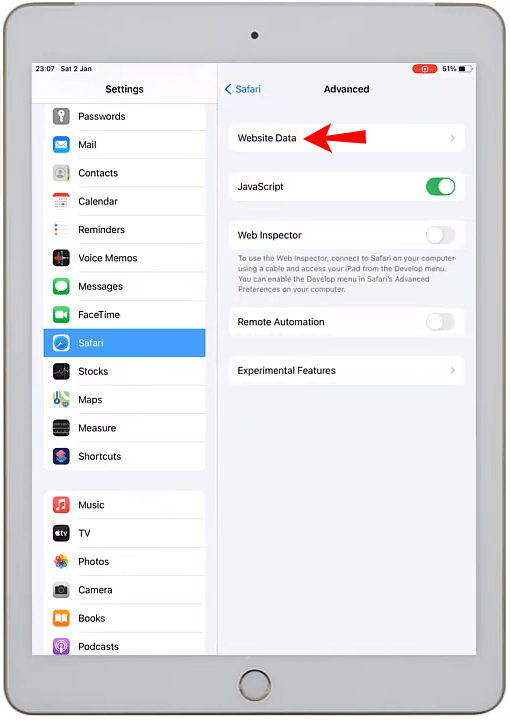
- Klik "Hapus Semua Data Laman Web."
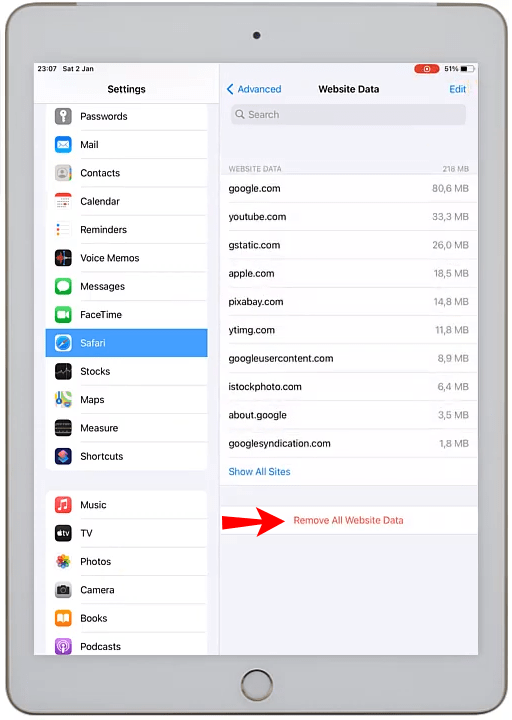
Untuk memadam sejarah dan kuki anda:
- Buka "Tetapan."
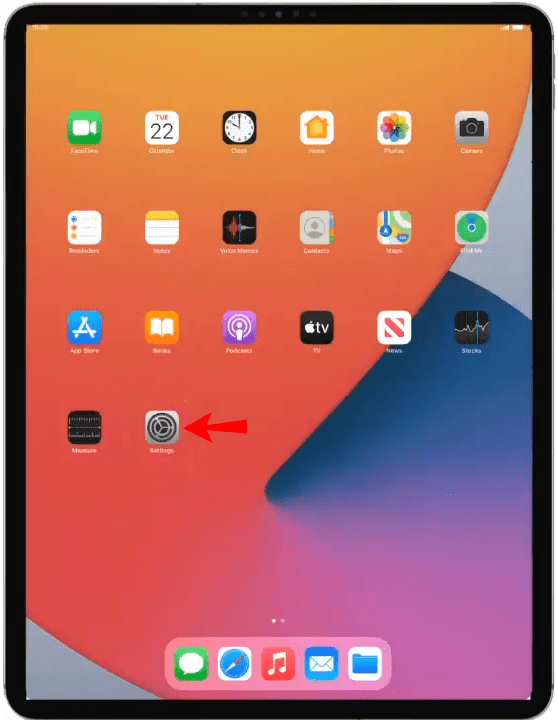
- Pilih "Safari", kemudian "Hapus Sejarah dan Data Laman Web."
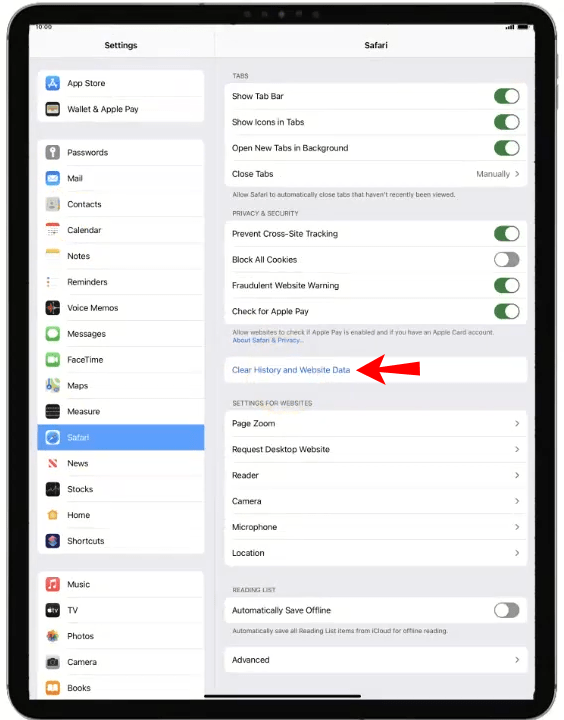
Catatan: Menghapus kuki, sejarah, dan data penyemakan imbas anda di Safari tidak akan mengubah maklumat IsiOtomatik anda.
Cara Menghapus Kuki pada iPad di Chrome
Untuk menghapus hanya kuki dari Chrome di iPad anda, lakukan yang berikut:
- Buka "Tetapan."
- Pilih "Chrome", "Lanjutan" dan "Data Laman Web".
- Klik "Hapus Semua Data Laman Web."
Untuk memadam sejarah dan kuki anda:
- Buka "Tetapan."
- Pilih "Chrome", kemudian "Hapus Sejarah dan Data Laman Web."
Catatan: Menghapus kuki, sejarah, dan data penyemakan imbas anda di Chrome tidak akan mengubah maklumat IsiOtomatik anda.
Bagaimana Menghapus Kuki pada iPad di Firefox?
Untuk menghapus hanya kuki dari Firefox pada iPad anda, lakukan perkara berikut:
- Buka "Tetapan."
- Pilih "Firefox" "Advanced" dan "Data Laman Web".
- Klik "Hapus Semua Data Laman Web."
Untuk memadam sejarah dan kuki anda:
- Buka "Tetapan."
- Pilih "Firefox", kemudian "Hapus Sejarah dan Data Laman Web."
Catatan: Menghapus kuki, sejarah, dan data penyemakan imbas anda di Firefox tidak akan mengubah maklumat IsiOtomatik anda.
Cara Menghapus Kuki di Penyemak Imbas Lain
Untuk menghapus kuki pada iPad anda di penyemak imbas lain, lakukan perkara berikut:
- Buka "Tetapan."
- Pilih penyemak imbas dari mana anda ingin menghapus kuki.
- Klik "Lanjutan", kemudian "Data Laman Web".
- Pilih "Keluarkan Semua Data Laman Web."
Mengapa Anda Perlu Memadam Kuki di iPad Anda?
Terdapat beberapa sebab mengapa idea yang baik untuk mempertimbangkan membuang kuki penyemak imbas dari iPad anda.
Ini Mungkin Membantu Menyelesaikan Masalah Kelajuan
Dari masa ke masa, pengumpulan kuki penyemak imbas dapat memperlahankan keadaan. Sekiranya ruang penyimpanan iPad anda hampir habis, atau penyemak imbas anda mengambil sedikit masa untuk memaparkan halaman web, membersihkan kuki anda dapat membantu mempercepat.
Untuk Menjaga Keselamatan Data Anda
Kuki yang rosak dapat membantu penjenayah siber berpotensi mendapatkan akses ke sesi penyemak imbas dan mencuri data peribadi.
Untuk Menyimpan Data Peribadi Anda
Kuki penyemak imbas menyimpan maklumat peribadi anda, ingat laman web yang anda lawati dan apa yang anda buat di sana. Mereka juga membantu laman web melacak dan mengikuti anda di seluruh web untuk membina gambaran terperinci mengenai kebiasaan dalam talian anda dan menargetkan iklan berdasarkan aktiviti anda.
Sekiranya Anda Berkongsi iPad Anda
Pertimbangkan untuk mengosongkan kuki jika anda prihatin dengan orang yang anda berkongsi iPad dengan melihat sejarah penyemakan imbas anda.
Soalan Lazim Tambahan
Bolehkah saya membersihkan kuki dari laman web tertentu?
Ya, anda boleh memadam kuki dari laman web tertentu. Untuk melakukannya menggunakan Chrome:
1. Buka Chrome.
2. Dari kanan atas, klik pada menu "Lagi" melintang tiga titik.
3. Pilih "Tetapan", lalu di bawah "Privasi dan keselamatan" pilih "Kuki dan data laman web lain."
4. Pilih "Lihat semua kuki dan data laman web."
5. Dari kanan atas, cari dan pilih laman web yang ingin anda hapus kuki.
6. Di sebelah kanan laman web, klik pada ikon sampah "Buang".
Bolehkah saya menyekat kuki daripada ditetapkan?
Ya, anda boleh menyekat kuki. Untuk menyekatnya di Safari:
1. Buka "Tetapan."
2. Tatal ke bawah ke "Safari" dan pilih.
3. Tatal ke bawah ke "Privasi & Keselamatan."
4. Beralih pada pilihan "Sekat Semua Kuki".
Bolehkah saya menghapuskan kuki saya secara automatik?
Ya, anda boleh mengatur agar kuki dihapus secara automatik dengan menggunakan penyekat kandungan. Ini adalah sambungan dan aplikasi pihak ketiga yang membolehkan Safari menyekat kandungan seperti kuki, sumber, gambar, pop timbul, dll. Untuk mendapatkan penyekat kandungan:
1. Lawati App Store untuk memuat turun aplikasi penyekat kandungan.
2. Klik "Tetapan", "Safari," dan "Penyekat Kandungan."
3. Sediakan peluasan yang ingin anda gunakan. Lebih daripada satu penyekat kandungan boleh digunakan.
Bagaimana sejarah laman web saya berbeza dengan kuki?
Perbezaan antara sejarah cache dan kuki adalah sejarah cache menyimpan sumber halaman dalam talian untuk mengurangkan masa memuatkan halaman web yang sering dikunjungi.
Kuki menyimpan maklumat dan pilihan pengguna untuk mengesan pilihan.
Hentikan OD iPad Anda pada Cookies Penyemak Imbas
Kuki penyemak imbas adalah sekeping data yang diletakkan di peranti anda oleh laman web yang anda lawati. Sekiranya anda melayari laman web itu sekali lagi, pada asasnya anda boleh meneruskan dari mana anda berhenti dari segi log masuk dan melihat kandungan yang mungkin menarik berdasarkan aktiviti anda pada waktu sebelumnya.
Tetapi apabila terdapat penambahan kuki yang tersimpan di penyemak imbas anda, ia dapat memperlambat prestasi iPad anda. Di samping itu, ia dapat membuat senario impian penggodam dan membiarkan mereka memudahkan jenayah siber dengan menggunakan data anda. Oleh itu, adalah amalan yang baik untuk sesekali memadam kuki pada semua peranti yang anda gunakan untuk melayari internet.
Adakah anda berjaya menghapus semua kuki penyemak imbas iPad anda dan jika ya, adakah anda melihat perubahan dalam pengalaman melayari web anda? Pernahkah anda mempertimbangkan untuk menghapus sejarah cache anda? Beritahu kami di bahagian komen di bawah.